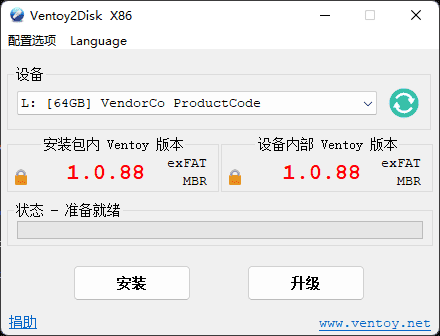Ubuntu安装教程
制作启动U盘
下载Ubuntu
制作启动U盘
方法1
下载rufuns
运行rufus,插入U盘,选择镜像后会自动完成配置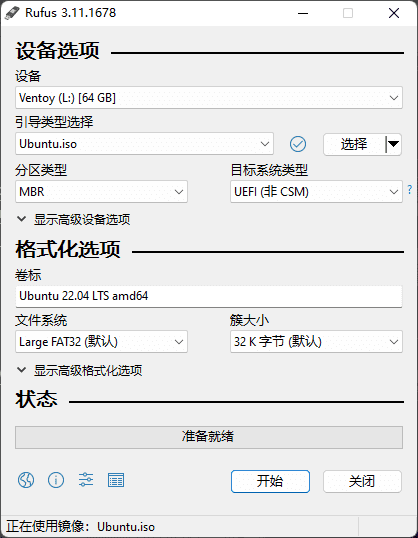
点击制作,完成后U盘制作完成
方法2
更改启动项
关闭Windows快速启动
关闭方法:控制面板—>硬件和声音—>电源选项—>选择电源按钮的功能—>更改当前不可用设置—>关闭快速启动
关闭安全启动(Secure Boot)
完成后选择U盘启动
进入安装界面选择Try or Install Ubuntu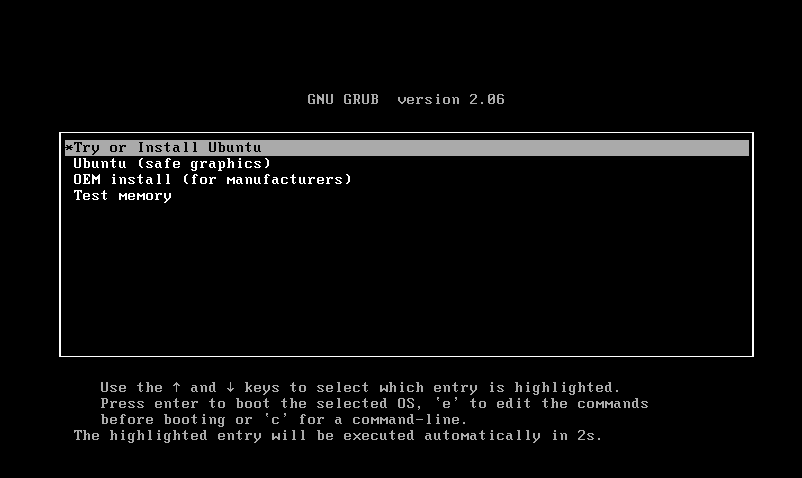
安装系统
首先进行一些基础设置
1.设置语言(简体中文在倒数第三个)
2.键盘布局(汉语)
3.无线网络(推荐选择没有网络)
4.安装类型(其他选项,手动进行分区)
5.分区方案(下表为Linux所以发行版中挂载点作用)
| 目录 | 建议大小 | 格式 | 描述 |
|---|---|---|---|
| / | 10G左右 | ext4 | 根目录 |
| /boot | 512M-1G | ext4 | 启动分区,即使主要的根分区出现了问题,计算机依然能够启动 |
| /home | 尽量大点 | ext4 | 用户工作目录;个人配置文件,如个人环境变量等;所有账号分配一个工作目录 |
| /tmp | 5G左右 | ext4 | 系统的临时文件,这对于多用户系统或者网络服务器来说是有必要的 |
| /usr | 尽量大点 | ext4 | 应用程序目录,大部分的软件都安装在这里 |
| /var | 5G左右 | ext4 | 日志文件,经常会变动,硬盘读写率高的文件放在此中 |
| /srv | 5G左右 | ReiserFS或Ext3 | 一些服务启动之后,这些服务所需要取用的资料目录 |
| /opt | 随便 | ext4 | 存放可选的安装文件,个人一般把自己下载的软件存在里面 |
| swap | 运行内存2倍左右 | swap | 内存不够用时防止内存溢出 |
| /var/log | 随便 | ext4 | 系统日志记录分区 |
| /bin | 随便 | ext4 | 存放程序,里面的程序可以直接通过命令调用 |
| /dev | 随便 | ext4 | 存放所有设备文件 |
| /etc | 随便 | ext4 | 是Linux下的配置文件的老家,很多管理和使用的修改都在这里 |
| /sbin | 随便 | ext4 | 和bin目录相似 |
6.选择时区(点击时区位置就可以)
7.创建用户名
安装成功后会弹出对话框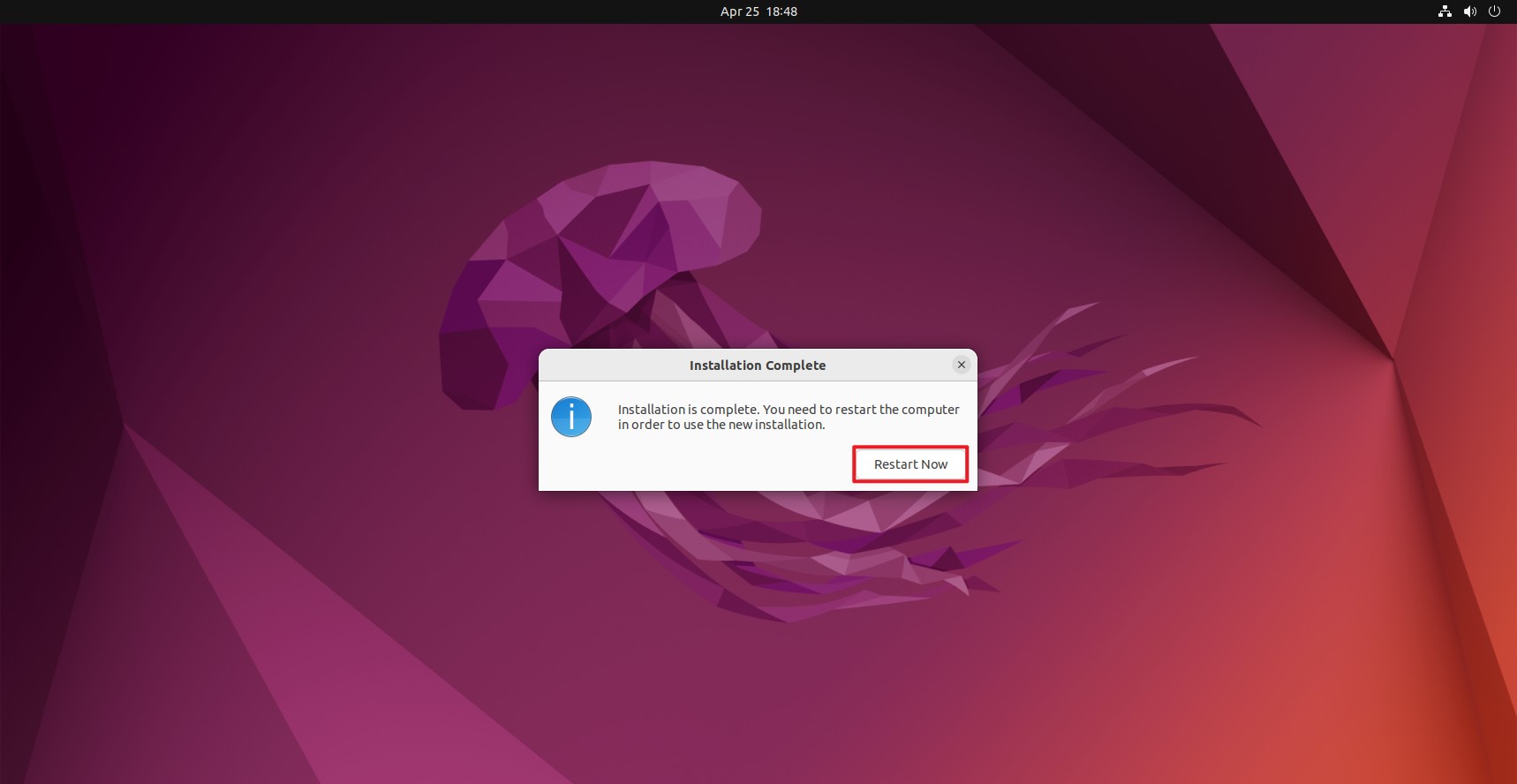
点击重启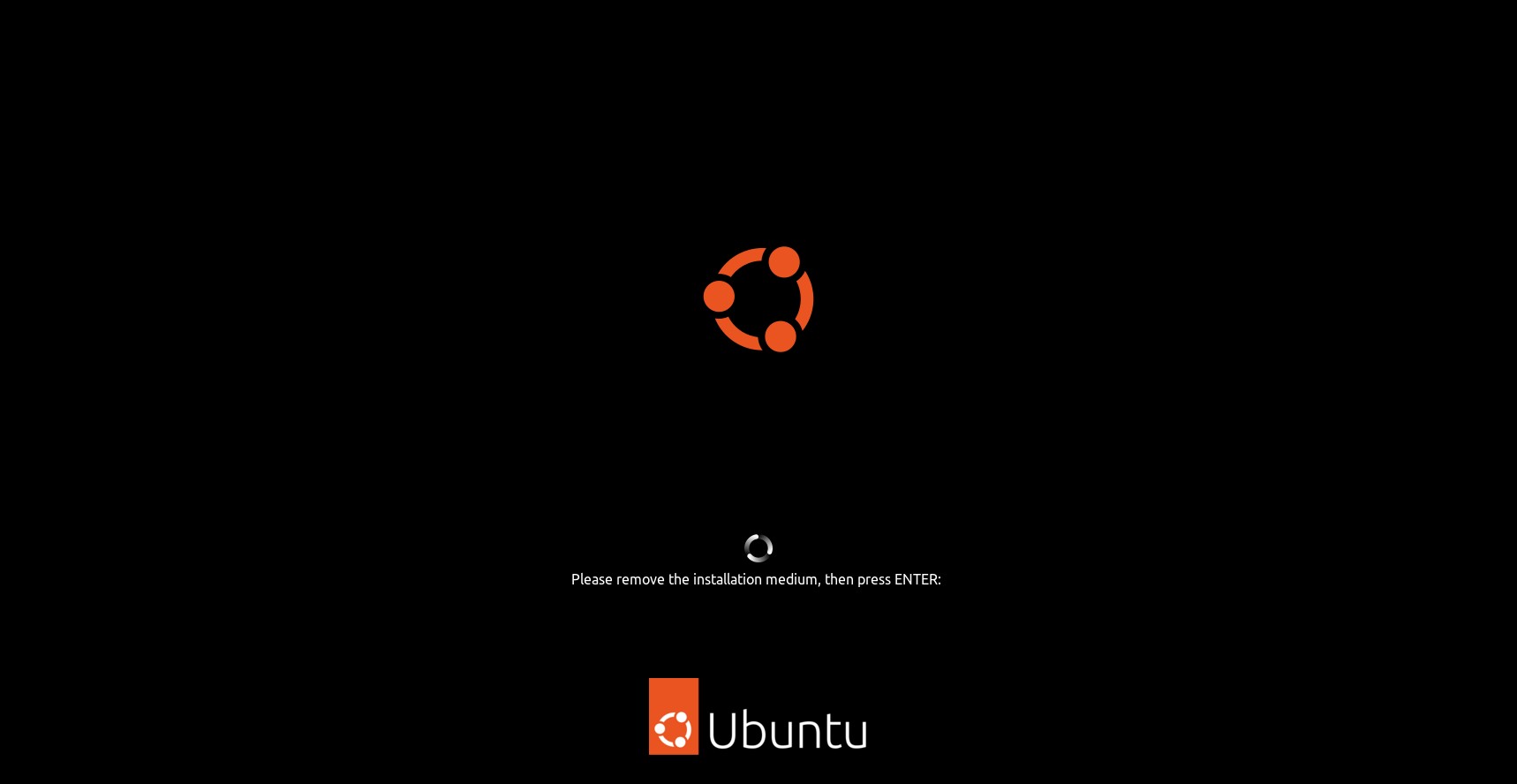
拔出U盘回车重启
至此Ubuntu系统已经成功安装完成
本博客所有文章除特别声明外,均采用 CC BY-NC-SA 4.0 许可协议。转载请注明来源 迷ノ途の小屋!
评论
TwikooWaline